Как узнать MAC адрес компьютера всеми известными науке методами
MAC-адрес – уникальный идентификатор, который задается сетевому устройству еще на стадии производства. Он нужен для правильной работы сети, простому же пользователю МАК может понадобиться при настройке роутера. Хотя мне он еще ни разу не пригодился по-настоящему, я в курсе, как узнать MAC адрес компьютера, так что с радостью поделюсь знаниями.
Не буду советовать посмотреть информацию на коробке от ноутбука, системного блока или сетевого устройства, если оно приобреталось отдельно (а эти сведения там есть). Потому что еще не встречал человека, который бы реально пошел смотреть что-то на упаковке. Да и зачем, если можно обойтись средствами Windows.
Использование cmd
Командная строка – крайне удобная и практически универсальная штука. Узнать через неё МАК можно сразу двумя способами. Записывайте:
- Откройте интерпретатор команд (можно нажать Win+R, ввести «cmd» и щелкнуть «ОК» или воспользоваться встроенным в «Пуск» поиском). Права администратора не понадобятся.
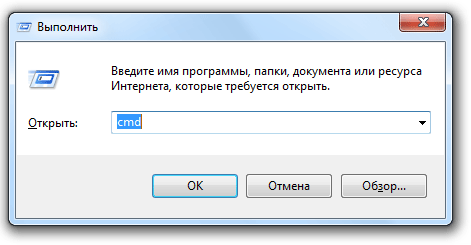
- Выполните запрос «ipconfig /all».
Появится список всех сетевых девайсов, физических и виртуальных – да, такие тоже бывают. Не ищите слово «Mac», его всё равно нет. Вам нужна строчка «Физический адрес».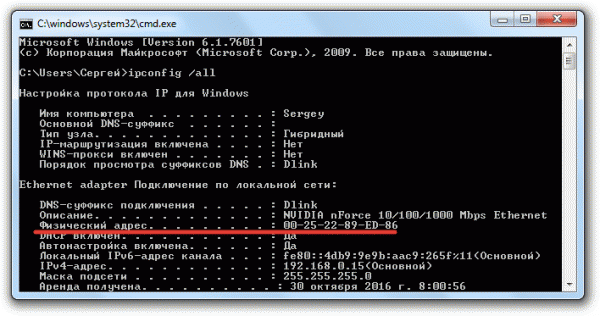
У каждого Wi-Fi адаптера и карты координаты будут отличаться. Этот метод настолько известный, что даже описывается в Википедии. Если хотите чего-то более оригинального, то выполните вместо «ipconfig /all» команду «getmac /v /fo list».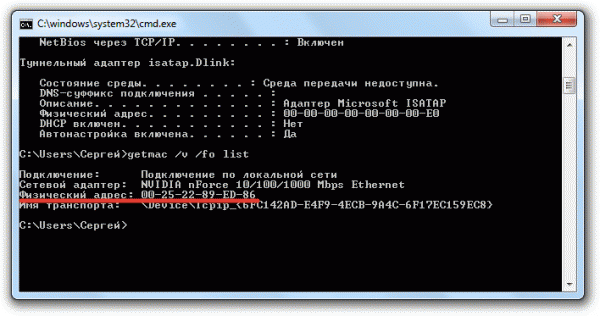
Результат такой же, только лишней информации меньше. Тип подключения, вид оборудования, адрес – больше ничего и не нужно. Еще меньше информации дает команда «getmac» – только адрес.
Просмотр свойств подключения
Если необходимость взаимодействия с интерпретатором команд вызывает трепет в душе и образ бородатого сисадмина в сознании, то срочно перестаньте себя мучить видениями и воспользуйтесь другим способом. Например, посмотрите свойства соединения – в них тоже указаны необходимые сведения, проверял.
- Откройте панель управления. Зайдите в раздел «Сеть и интернет».
- Перейдите в центр управления..
- Щелкните «Изменение параметров адаптера».
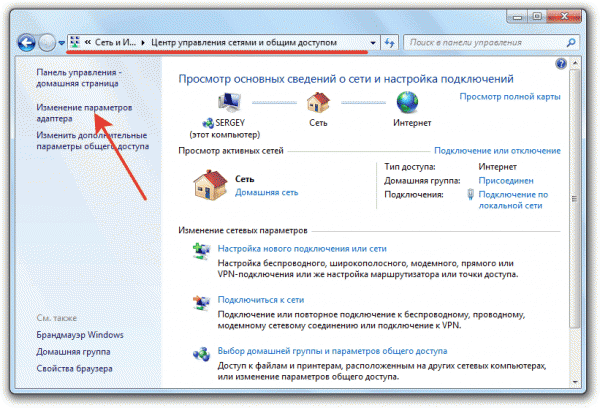
Можно применить более быстрый метод: надавить на клавиатуре Win+R и ввести «ncpa.cpl». Эффект будет тот же – появится список всех подключений. Найдите соединение, использующее сетевое оборудование, координаты которого вам необходимо узнать. Если это карта, то подходящим будет локальное подключение; если Wi-Fi-адаптер – то беспроводное соединение. Щелкните правой кнопкой и откройте свойства.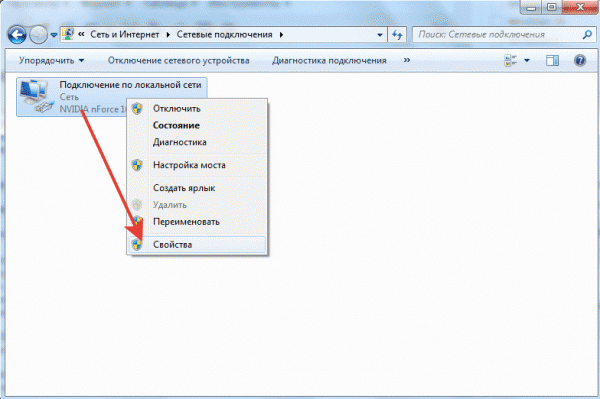
Осталось найти, где прячется МАК. Не щелкайте по кнопкам, еще случайно удалите компонент какой-нибудь важный. Просто наведите курсор на оборудование.
Появится окошко, в котором будут указаны координаты оборудования. Круто же, правда? И никакой командной строки, будь она неладна. Можно даже не ходить в свойства соединения, а сделать иначе:
- Щелкните в системном трее по значку подключения. Перейдите в центр управления сетями.
- Кликните по соединению.
- Нажмите «Сведения» и посмотрите физический адрес.
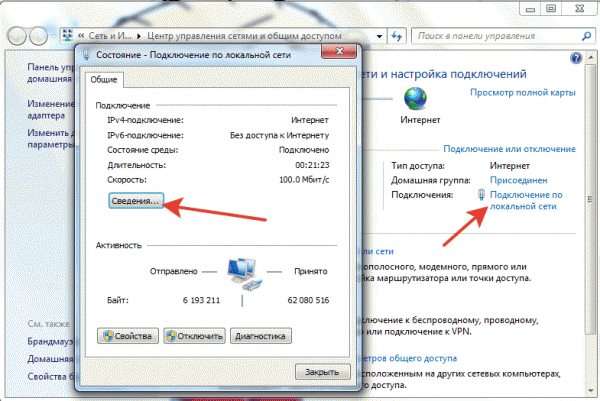
Уже четыре способа изучили, вроде бы достаточно, чтобы увидеть, проверить и перепроверить МАК. Зная его, легко вычислить, кто подключился к вашему Wi-Fi — я об этом уже писал. Но если вам этого мало, ловите последний, пятый алгоритм действий.
Исследование сведений об операционной системе
Где еще искать информацию об устройствах, как не в сведениях о системе? Этот способ может показаться даже проще, чем описанные выше.
- Нажмите Win+R и выполните «msinfo32».
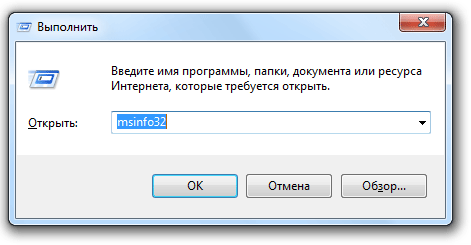
- Раскройте последовательно разделы «Компоненты» – «Сеть» – «Адаптер».
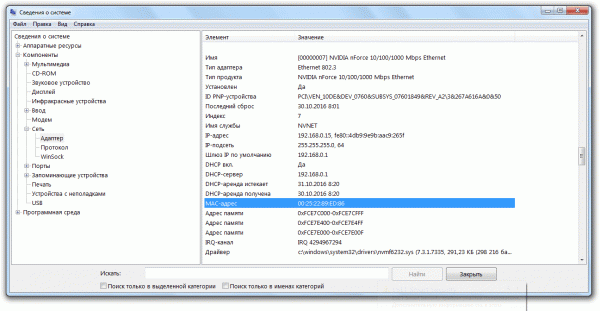
После выделения пункта «Адаптер» в правой части окна появится список всех сетевых устройств. Остается лишь найти глазами и курсором оборудование и посмотреть его MAC-адрес. Здесь он так и называется, так что не ошибетесь.
Mac OS и Linux
Как бы корпорация Microsoft этого ни желала, Windows установлена не на всех компьютерах и ноутбуках. Есть еще Mac OS и различные сборки Linux. В них тоже есть инструменты, позволяющие узнать МАК-адрес.
Если вы линуксовод, то выполните в терминале команду «ifconfig -a | grep HWaddr». Что такое терминал, вы и без меня должны отлично знать – иначе какой из вас линуксовод?
На компьютере Apple можно использовать команду «ifconfig» или зайти в раздел «Сеть» системных настроек. В расширенных настройках сети необходимо выбрать AirPort или Ethernet, в зависимости от того, данные какого устройства вам потребовались. У Ethernet смотрите вкладку «Оборудование», у AirPort – значение AirPort ID.
Интересные статьи по теме:
- Как сделать покупку iPhone максимально безопасной: советы по проверке подлинности и предотвращению мошенничества
- Лучшие китайские беспроводные зарядки с Алиэкспресс в 2021 – 2022 году
- Лучшие китайские клавиатуры с Алиэкспресс в 2020 году
- Лучшие мп3 плееры от китайских производителей с Алиэкспресс в 2021 – 2022 году
- Лучшие китайские ноутбуки с Алиэкспресс в 2021 — 2022 году
- Лучшие китайские фонари с Алиэкспресс в 2021 — 2022 году




